このコーナーでは、いまさら聞けないiPhoneの基礎知識を解説し、より便利にiPhoneを使いこなせるようサポートします。
iPhoneでテザリングや動画、ゲームアプリなどをよく使うという方は、データ通信量が規定を超過してしまい、通信規制が掛かってしまったという経験、一度はあるのではないでしょうか?
通信規制が掛かってしまったスマートフォンは、規制が掛かる前の100分の1にも満たない通信速度になるケースも多く、Webページ一つを開くのもひと苦労です。
今回はそんな通信規制を未然に防ぐために役立つ“iPhoneで通信量を調べる方法”をご紹介します。
データ通信量を確認する
それでは実際に通信量を調べていきましょう。
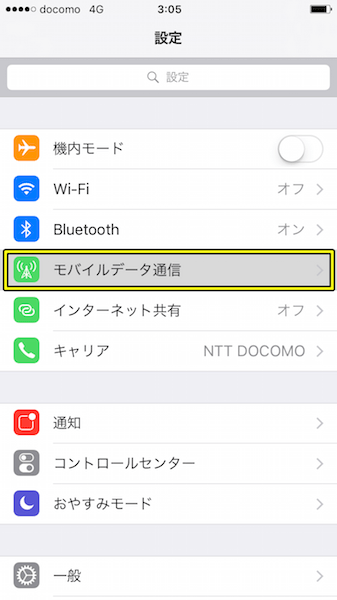
すると、「モバイルデータ通信」に関する設定や統計が表示されるので、画面を下へとスクロールしていきましょう。
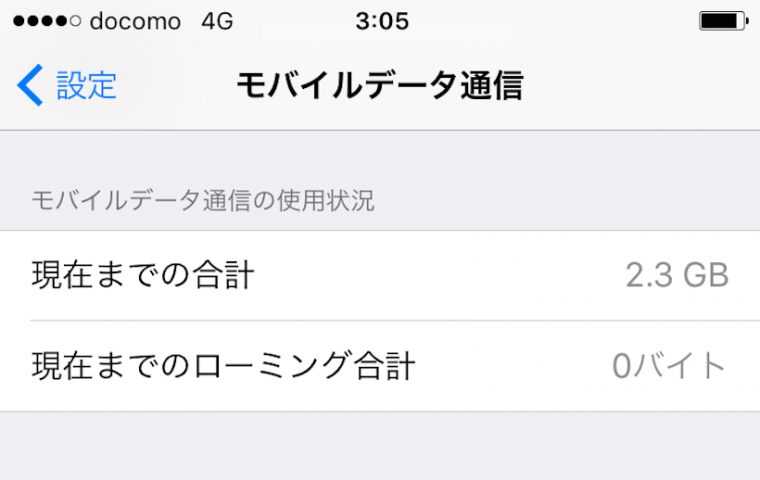
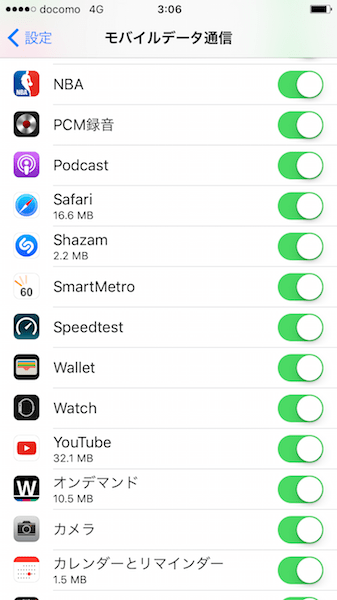
※メガバイト(MB)はキロバイト(KB)の1000倍、ギガバイト(GB)はメガバイト(MB)の1000倍
この項目の横のボタンをスライドさせると、そのアプリの通信をオフにすることもできます。通信量を抑えたい時は不要なアプリの通信をここでオフにしましょう。また、「アプリごとの通信量」の一番下にある「システムサービス」ではアプリ以外で使った通信量を確認することができます(右)。
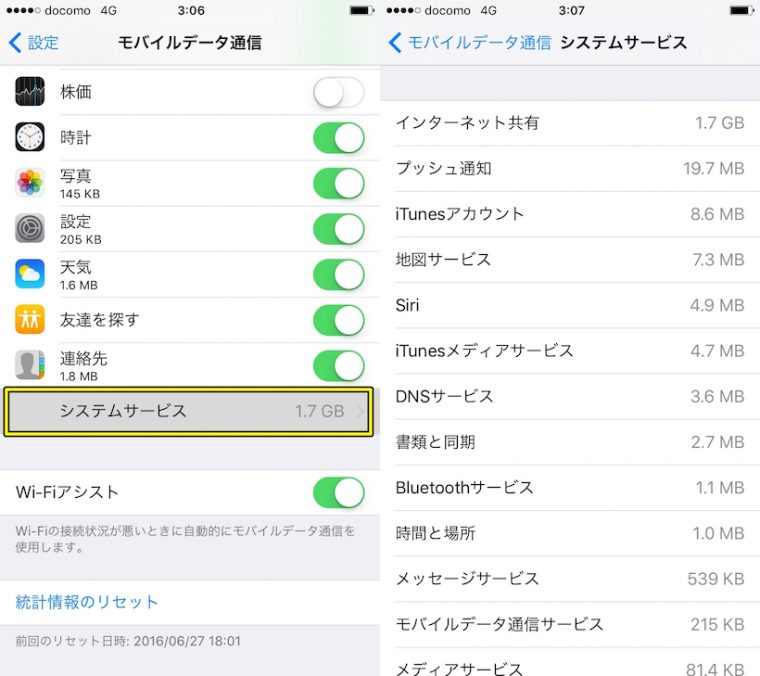
通信量の統計情報をリセットする際も「モバイルデータ通信」から、操作をすることができます。
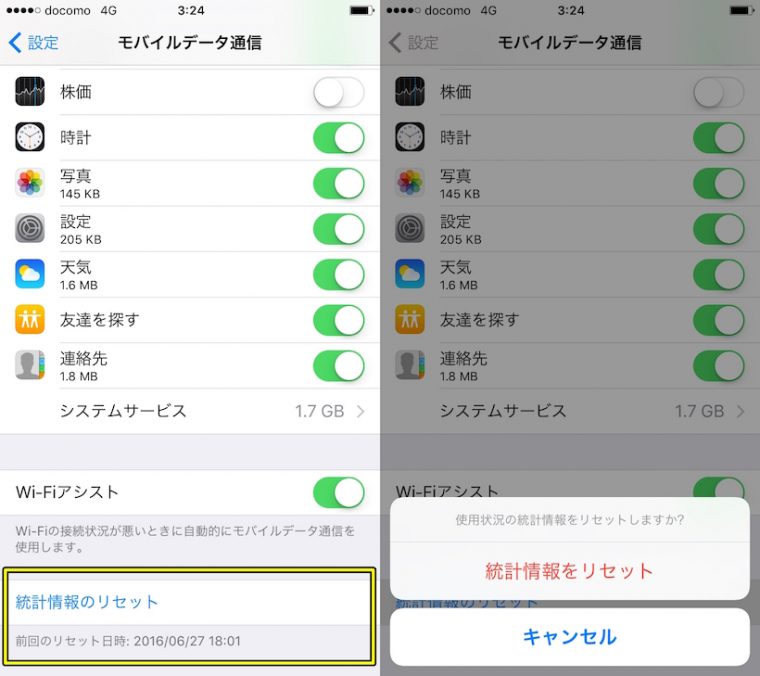
また「統計情報のリセット」の上にある「Wi-Fiアシスト」は、Wi-Fiの通信状況が悪い時にデータ通信を使ってアシストする機能なので、通信量を抑えたい時はこちらの項目をオフにするのもおすすめです。
以上が“iPhoneで通信量を調べる方法になります。
携帯各社のマイページや通信量確認のアプリではより正確な通信量を確認することもできます。上記方法では、オフラインの状態や、すでに通信規制が掛かっているという場合でも簡単に確認できるのが利点。ぜひ活用してみてください。




























